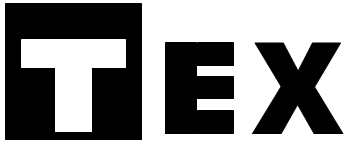
2016年度授業ノート
クロスワードパスルの作り方については、ウィキペディアのクロスワード パズルページを参考 にして、タテ、ヨコの答えや、タテ、ヨコのヒントになるカギの文を考える。
ワクは、ワードの「挿入」「表作成」を利用する。クロスワードパズルの大きさは自由 とする。
パズルを解く人の気持になって、興味がつづくように問題をつくる。し かしながら、こ れは実際にパズルをつくってみるとわかるが、とても難しい。そこで以下に 簡単なルールを述べる。
黒マスは2つ以上連続しない。
黒マスの位置をさきにきめた方がパズルはつくりやすい。5×5くらいのマス 目だと4つくらいの黒マスを分散させて配置する。
関連する言葉をメモしながらマス目をうめてみる。
たて1とよこ1からはじめて適当な言葉が解答になるように、ワクに1から 10くらいの解答番号を割りふる。
たてのカギとよこのカギの文章をつくる。
購入方法は、いくつかマイクロソフトが用意してあります。
購入したパソコンに OfficePremium が入っていればすぐ Office 2016を 使うことができます。
毎月使用料を払うことで最新版Officeを常に使用できる契約です。
POSA カード(コンビニなどお店のレジで支払いをすると有効になるカード)を購入し、裏面の スクラッチシールをはがすとプロダクトキーが出てきます。永続ライセンス として使えます。
クロスワードパスルの作り方については、ウィキペディアのクロスワード パズルページを参考 にして、タテ、ヨコの答えや、タテ、ヨコのヒントになるカギの文を考える。
ワクは、ワードの「挿入」「表作成」を利用する。クロスワードパズルの 大きさは自由です。
パズルを解く人の気持になって、興味がつづくように問題をつくる。し かしながら、こ れは実際にパズルをつくってみるとわかるが、とても難しい。そこで以下に 簡単なルールを述べる。
黒マスは2つ以上連続しない。
黒マスの位置をさきにきめた方がパズルはつくりやすい。5×5くらいのマス 目だと4つくらいの黒マスを分散させて配置する。
関連する言葉をメモしながらマス目をうめてみる。
たて1とよこ1からはじめて適当な言葉が解答になるように、ワクに1から 10くらいの解答番号を割りふる。
たてのカギとよこのカギの文章をつくる。
中国に伝説がある。紀元前30世紀前後、禹(う)と呼ばれる人が洛(らく)い う川の治水工事をしていたところ、神聖な亀が現れ、その甲羅に洛図(らく と)といわれる図が書かれていた。これを現代の数字にすると
4 9 2 3 5 7 8 1 6
この図をじっくりながめると、その不思議さに驚かされる。
4+9+2 = 3+5+7 = 8+1+6 = 4+3+8 = 9+5+1 = 2+7+6 = 4+5+6 = 2+5+8
行、列、対角線、すべての和が15になる。この図形を回転、裏返しすると8 通りの図形ができるが、同じものとみなされる。3次の魔法陣はこれ以外に はない。
学校でも会社でも、市販のパワーポイントを使わずともプレゼンテーションをすること ができるサービスがインターネットにはある。これらをネットで利用してみよう。細かな操作方 法はパワーポイントと異なるが、プレゼンターションのための基本の機能は かわらない。しかも、タブレットやスマホでも利用できるのが便利だ。
参考リンク http://yamanjo.net/beginner/word/word_14.html
https://support.office.com/en-us/article/Add-change-or-delete-WordArt-fd141e80-49b7-4748-9b10-613e8f1cc9c0
https://www.youtube.com/watch?v=36kEzsVYNes
練習:自分のロゴを作成する。
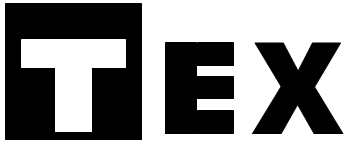
参考リンク http://www.e-stat.go.jp/ e-Stat 政府統計の総合窓口から 人口推計 > 長期時系列データ > 我が国の推計人口(大正9年〜平成12年) をたどる。 いま見ているウェブページがサイトのどこに位置するかをユーザに示す上記 のような表示方法を「パンくずリスト」と呼ぶ。 パンくずリストをたどり、「我が国の推計人口」のページを見つけだす。
このページからエクセル形式のファイルをダウンロードします。
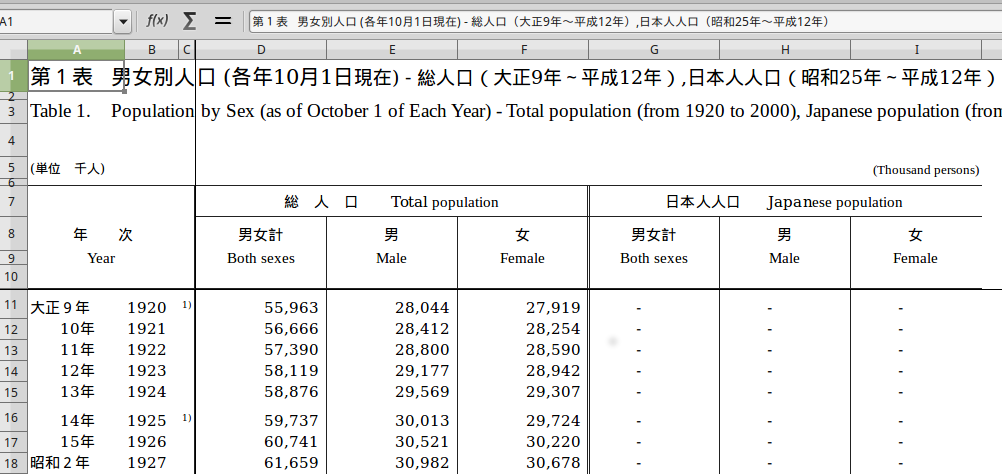
このサイトからExcelファイルをダウンロードする。
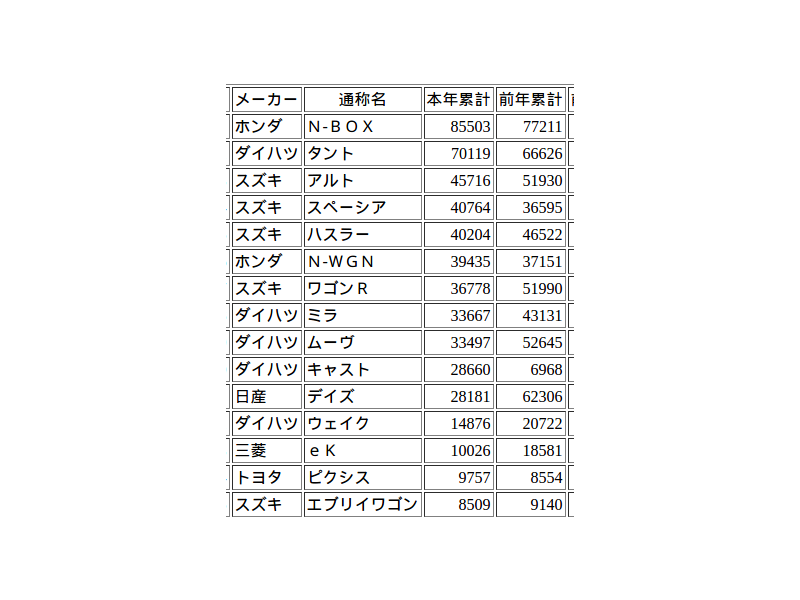
テキスト p.81
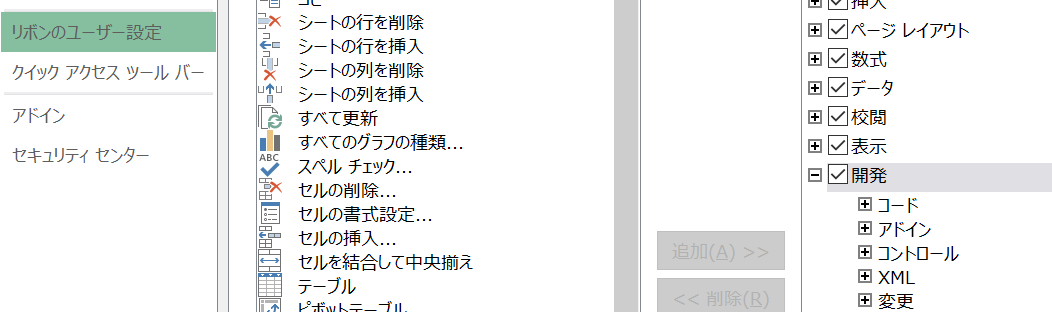
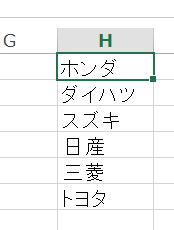
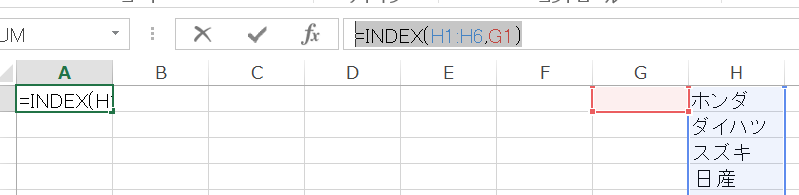
=INDEX(H1:H6, G1)
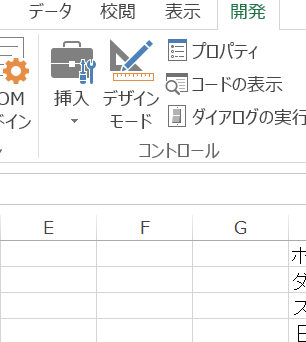
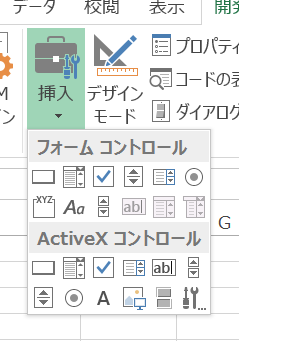
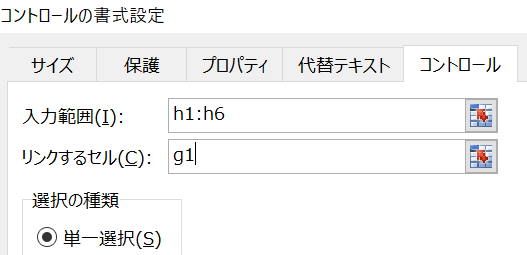
メーカ 車名 販売台数
...
テキストの82ページにある『例題40』を完成させる。
Excelを、クイズ作成に役立ててみよう。質問をつくり、解答を正解かどうか判定する方法を考えるのはエクセルのスキルを上達させます。
空白のシートを開きます。カラムAを、問題の列にし、カラムBを答の列にし、カラムCに判定結果を入れることにします。
最初の質問をA1セルに入れましょう。例えば「今年のハロウィーンは、何曜日でしょうか?」のように質問文を入れます。
セルC1に次のようなファンクションを入れます。
=IF(B1="","",IF(B1="Answer","正解","間違い"))
ファンクションの中にある「Answer」は、正しい答に置き換えてください。正解、間違いなどは、絵文字を使うともっと面白くなります。
答えを省略すると、C1は空白のままです。
問題と解答を考えて、ハロウィーンクイズを制作しましょう。列A,Bは、問題と解答を表示するために列幅を広げましょう。列Cには、答を判定するための式をファンクションで記入しましょう。
カラムAに、順に問題を書き込んでいきましょう。
ヒント:魔女の集団を何と呼ぶでしょう?映画スクリームで有名になったマスクはハロウィーンでも使われます。さてこのマスクは、ある画家が描いた絵画がもとになっているといわれます。ではその画家の名前は?などなど
問題を考えていると、いろいろなイメージが浮びます。しかし、あまり長文にならないよう工夫が必要です。
次は、カラムCに移ります。 このカラムCには、正解か間違いかを判定する式をIF関数で記述します。
Cカラムは、C1,C2,C3, ...とすべて答えが違うため、それぞれ別の判定式になることに注意します。
クイズ回答者の点数をつけるときは、カラムDに次のような式を書きます。
=IF(C1="正解",1,0)
この式では、正解のとき1点、不正解は0点にしています。点数は、クイズ制作者が適当に決めてください。
カラムD1,D2, ...にに式を入れるとき、式のなかのCセルの参照は、C1,C2,...となります。
A1からA10のクイズが終ると点数を表示するには、問題が終ったセルに次のような式を書きます。
=sum(D1:D10)
カラムCは、正解か間違いかの判定を出すセルなのでクイズ回答者には見えないようにする必要があります。そのために、「保護」と「非表示」の機能を使います。
注意:授業ではこのステップを省略する。完成したクイズを提出します。
ほんとうにEaster Eggなのかどうかわからないが、マイクロソフトの製品で不思議なことが起きます。試してみましょう。
=rnd()
=rnd(X, Y) ここでX,Y は数。
=lorem()
=datedif("はじめの日付", "おわりの日付", "D")
datedif は、「おわり」ー「はじめ」の日数を計算する。
一般にショートカットフォルダは、<FOlderDispayName>.{<GUID>}の形式で名前をつける。<GUID>は、WindowsレジストリーでSystemApplicationNameのCLSIDである。
次の名前でファイルを適当なフォルダにつくって、そのフォルダを開いてみよう。
GodMode.{ED7BA470-8E54-465E-825C-99712043E01C}

インターネットオプション
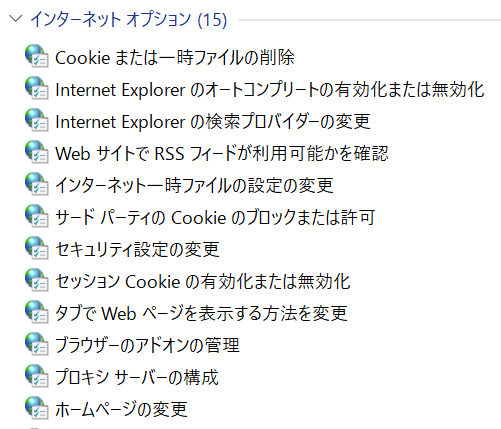
システムの詳細設定やシステム環境変数
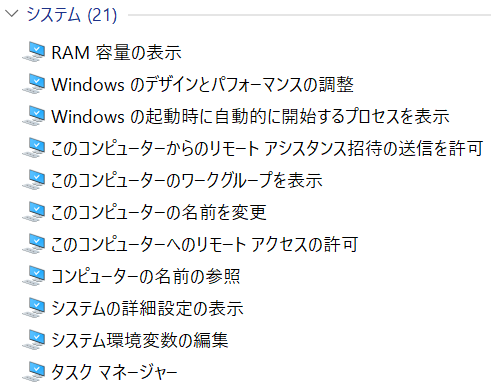
タスクバーのタッチキーボードを起動する。
カラーのemojiは、Windows 版では使えないが、iOSでは使える。
サイトhome.engineering.iastate.edu からTICTACTOE2.xls をダウンロードする。
エクセルを起動し、TICTACTOE2.xlsを読み込み実行する。
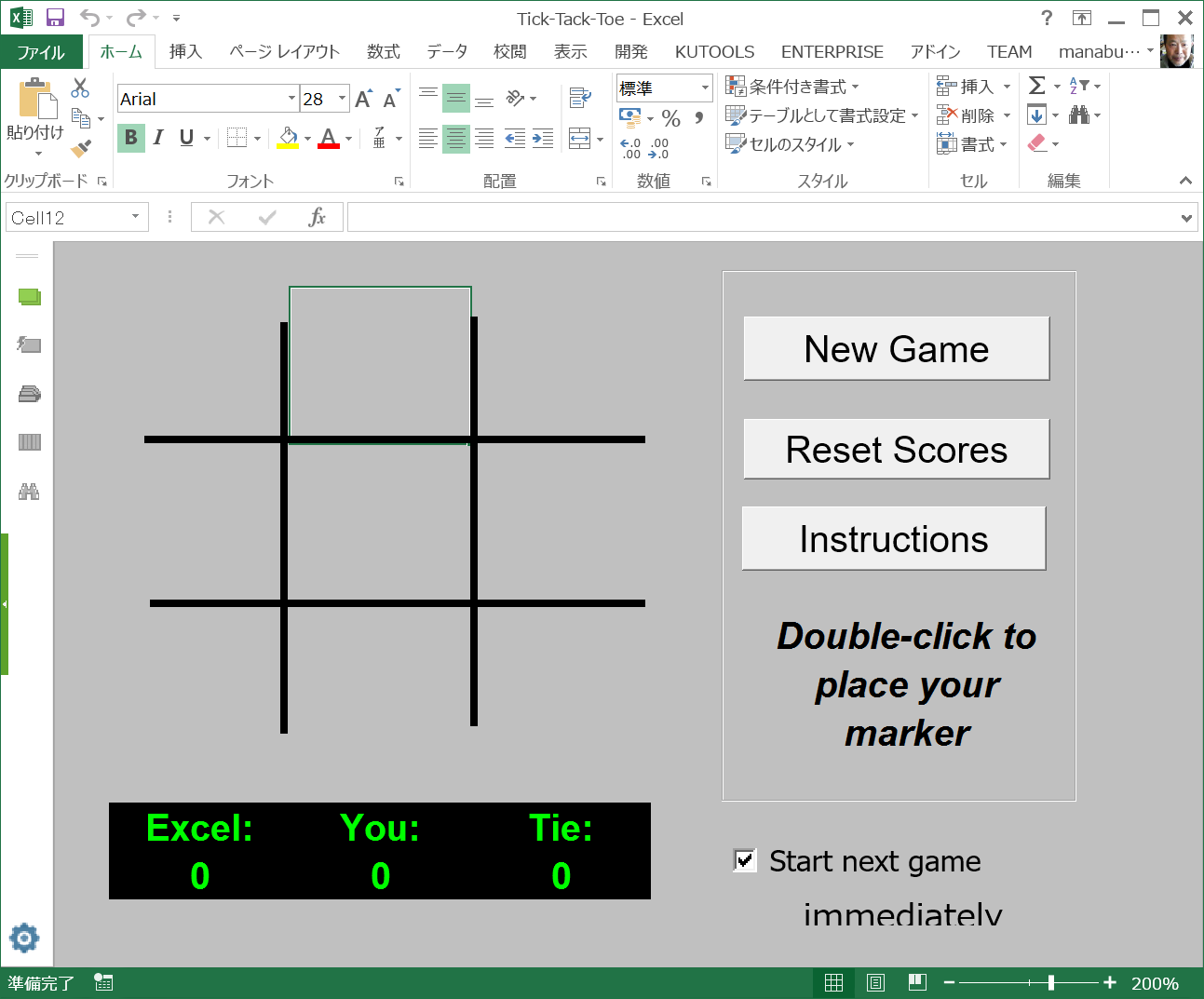
他にも、いくつかゲームプログラムがある。しかし、うまく動かないものもある。
サイト excelexperts.com からNoughts-And-Crossesをダウンロードする。
メニューの右端にある「開発」をクリックし、左端のVisual Basicをクリックする。
2乗の表をつくる。
Visual Basic for Applications のメニューから「挿入」、「標準モジュール」をクリックする。
Book1のModule1に以下のコードを入力する。
Sub squareTable()
r=1
Cells(r,1)=r
Cells(r,2)=r*r
End Sub
Sub から End Subまでがコードである。Cells(行、列)に数値を入れる。1列には、rの値を入れ、2列にはrの2乗の値を入れる。
「実行」してみる。
ユーザフォームの実行は、F5キーである。
上のコードを実行すると、1行セルに1と1がならぶだけである。
反復
r = 1
Do
Cells ...
Cells ...
r = r + 2
Loop While r < 10
続く...
Excelの中でVisual Basicを動かしてプログラミングをするのではなく、単独でBASICプログラミングを学習してみよう。同じマイクロソフト社製のSmall Basicをダウンロードして、3目ならべのプログラムを動かす。
IPA が「ここからセキュリティ」というポータルサイトを管理している。このなかにあるクイズに挑戦してみよう。さらに、エクセルで問題集を作成してみよう。
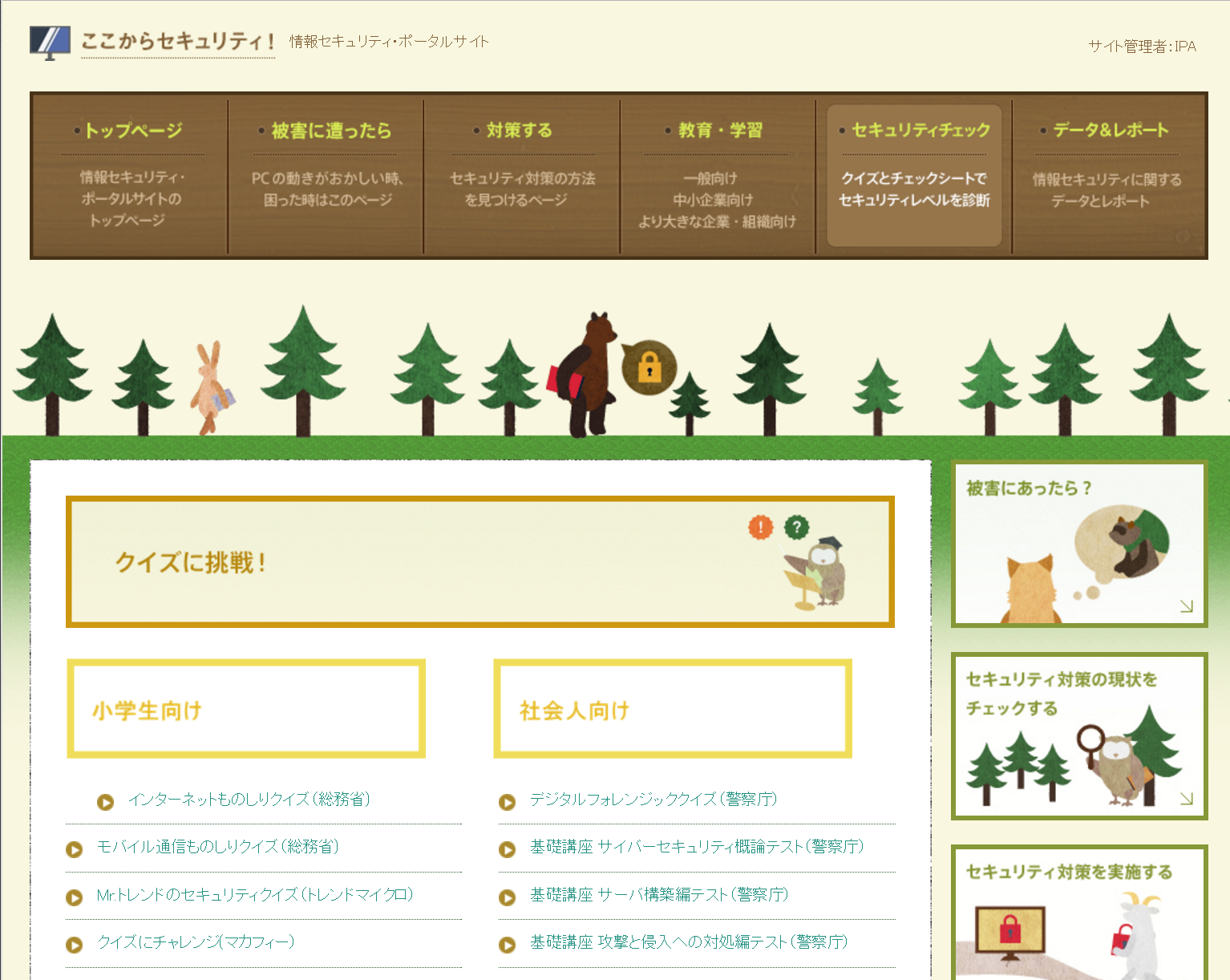
関数 IF
四捨五入は、関数ROUNDを使う。数値のセルと桁数。テキスト65ページ参照。
ROUND関数を練習してから、問題の実績表を作成してみよう。
保存するファイル名は「学籍番号日付」。
あなたは、四国4県の駅弁を販売する「マイヘンロ駅弁株式会社」の駅弁管理室に配属された新人だとする。会社は、遍路の世界遺産登録で観光客が増加することを見込んで設立されたが、なかなかキビシイ。そこでアイデアで売上増を狙う。
112ページを参考にして、11月の駅弁売上実績資料を作成する。
もみじヘンロ弁当 600円
幕の内ヘンロ弁当 510円
3色おにぎりヘンロ 260円
金剛杖弁当 555円
お大師さま弁当 700円
阿波の巡礼弁当 530円
土佐の巡礼弁当 530円
伊予の巡礼弁当 530円
讃岐の巡礼弁当 530円
単価は、上のように設定する。売上個数は、適当に入力する。しかし現実味のあるような数にする。
四国の駅弁販売駅数は、カイメツ的かつゼツボウ的な状況でもある。東洋経済 ONLINEの参考データ。
なお、各弁当のおかずメニューをその県の遍路寺の特色が出るよう工夫する。また提出するレポート用に献立とイメージを作成する。
さらに、あなたは管理室室長、山門経子から来年度の新企画弁当を提案するように命令された。新弁当のメニューと名前、さらに単価と売上目標を考えなさい。
保存するファイル名は「学籍番号日付」。
参考: Wikipedia Ekiben スペイン語
聖カタリナ大学のある北条は、松山市に吸収されたのはいつだったろうか。このあたりは昔は村だったのだろうか。もう愛媛県では村と名のつく行政地区は残されていないのだろうか。こういった素朴な疑問から調べてみることにしよう。
私の母方の高祖父がカタリナの正門前にある郵便局にいたらしいとも聞いているが、まだ調べていない。鹿島に家族ででかけたときの写真が一枚祖母の家に残されていた。
日本の村の人口順位をもとにして、エクセルの表を作成する。
VLOOKUP関数をもちえて、村のない県の一覧表を作成する。テキスト66ページ参照。
VLOOKUP関数をもちいて、ある県を指定したときの「村名と法定人口の一覧表」を作成する。
教材「ボーリング」をNOA出版からダウンロードする。
Office活用術_練のフォルダに、ボーリング.xlsxがある。
データの抽出をオートフィルタで実行する。教科書 p.84
抽出(フィルタ)は、漏斗(じょうご)のようなアイコンで表示されている。
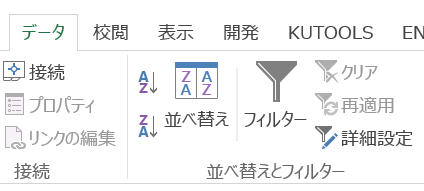
データの並び替えを実行する。教科書 p.83